グーグルの表計算ソフト「Googleスプレッドシート」は、Googleアカウントがあれば誰でも気軽に使えるのに加え、オンライン上で共同編集ができるなど、テレワーク時にも便利なサービスです。機能としては、Microsoftの「Excel」に近く、Excelファイルを読み込み、表示することも可能です。
そんなGoogleスプレッドシートで覚えておくと便利な、「プルダウン」の作成方法や色分け、連動の仕方をご紹介します。
Googleスプレッドシートでプルダウンを作成する方法
まずは、Googleスプレッドシートにてプルダウンを作成する方法についてご紹介します。プルダウンを作成する方法はいくつかあるので、代表的なものを紹介していきましょう。
なお、本記事ではWindows 11を搭載したPCで、Chromeブラウザを使用しています。
Googleスプレッドシートでプルダウンを作成する方法【データの入力規則からプルダウンを作成】
1.Googleスプレッドシートを開き、上部タブの中から「データ」を選択します。

2.「データの入力規則」をクリックします。
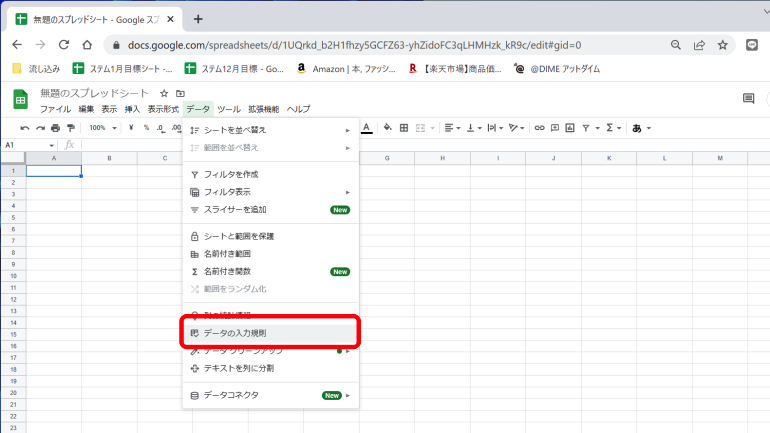
2.プルダウンを作成したいセル(もしくはセル範囲)を選択し、右側の「+ルールを追加」をクリックします。
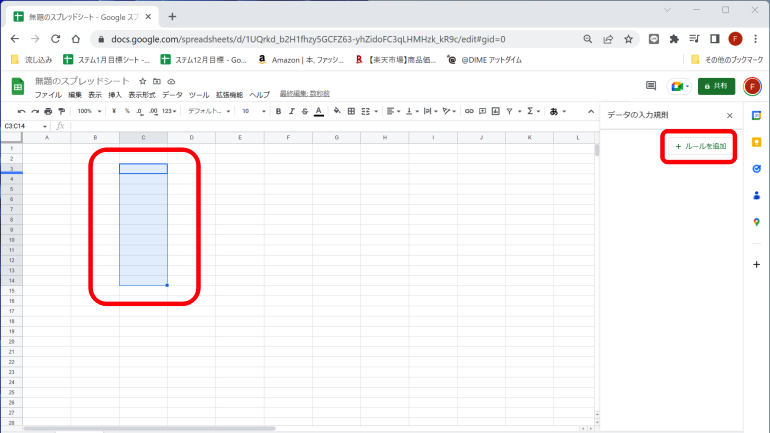
3.条件を「プルダウン」にし、「オプション1」「オプション2」の部分に任意のテキストを入力。プルダウンの項目を増やしたい場合は、「別のアイテムを追加」から任意のテキストを入力します。
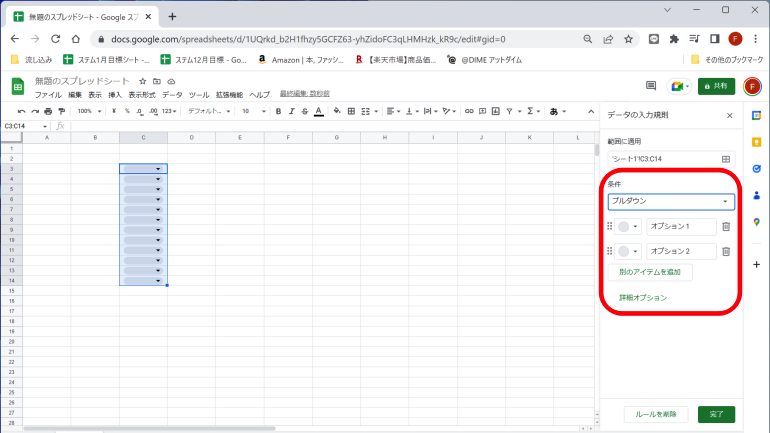
4.右下の「完了」をクリックします。
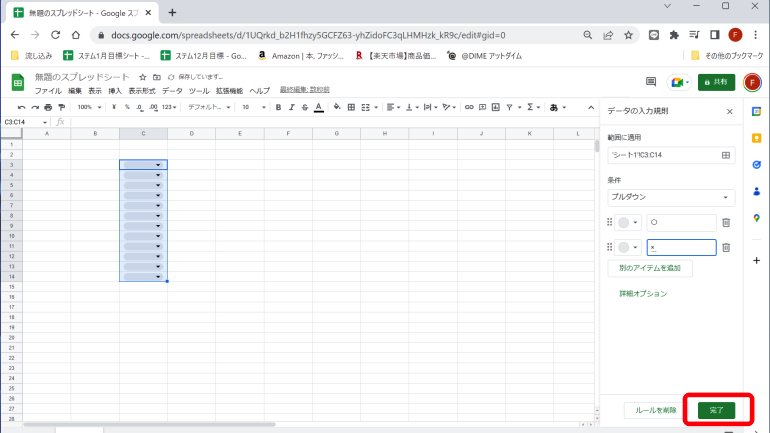
Googleスプレッドシートでプルダウンを作成する方法【右クリックでプルダウンを作成】
1.Googleスプレッドシートを開きます。
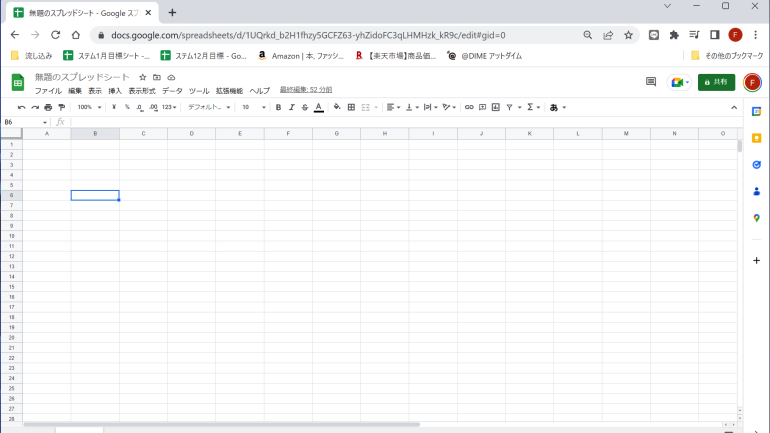
2.プルダウンを作成したいセル(もしくはセル範囲)を選択し、マウスを右クリック。「プルダウン」をクリックします。
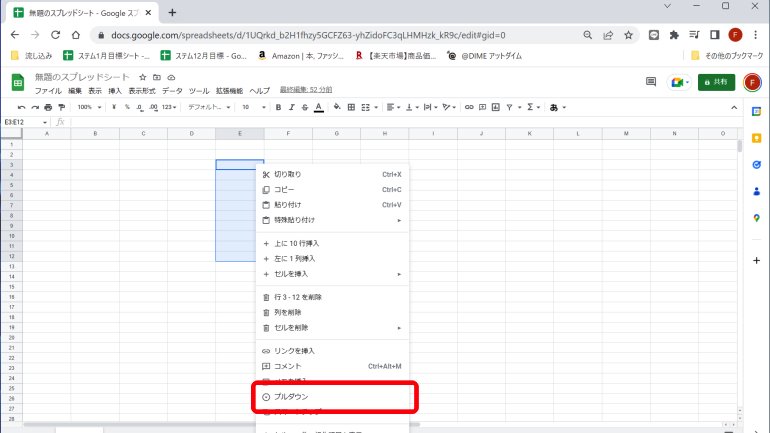
3.条件を「プルダウン」に合わせ、「オプション1」「オプション2」の部分に任意のテキストを入力しましょう。プルダウンの項目を増やしたい場合は、「別のアイテムを追加」から任意のテキストを入力し、右下の「完了」をクリックします。
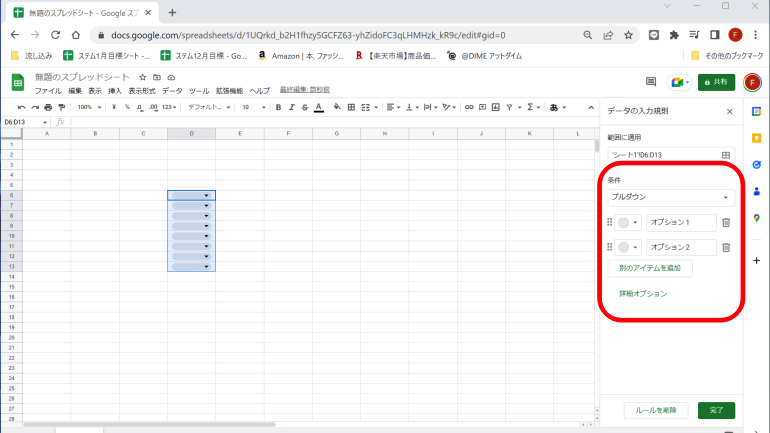
Googleスプレッドシートでプルダウンを色分けする方法
続いて、Googleスプレッドシートで、プルダウンの選択肢ごとに色分けする方法をご紹介します。一度設定すれば、プルダウンを選択するだけで見やすい表を作ることができるため、この機会におぼえていただきたい、おすすめの機能です。
1.まずは、Googleスプレッドシートを開き、上部タブの中から「データ」を選択します。
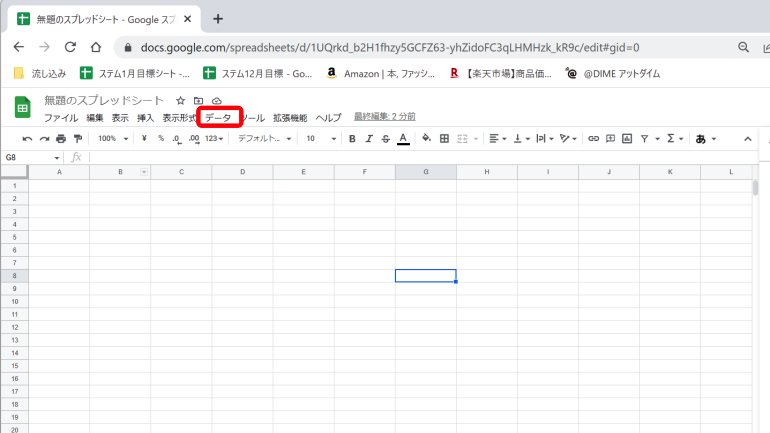
2.「データの入力規則」をクリックします。
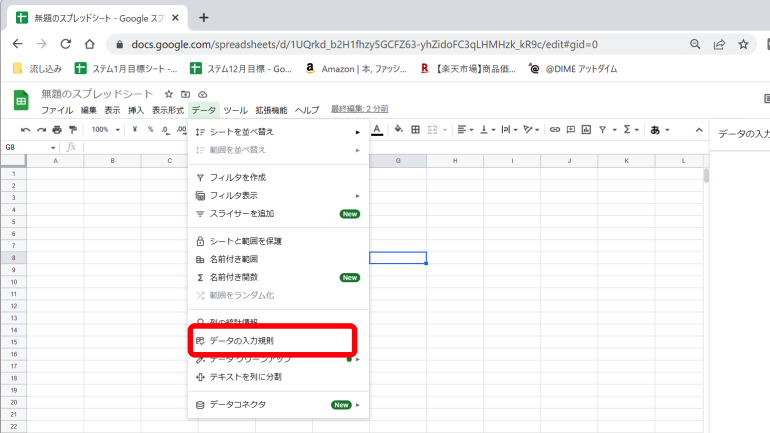
3.プルダウンを作成したいセル(もしくはセル範囲)を選択し、右側の「+ルールを追加」をクリックします。
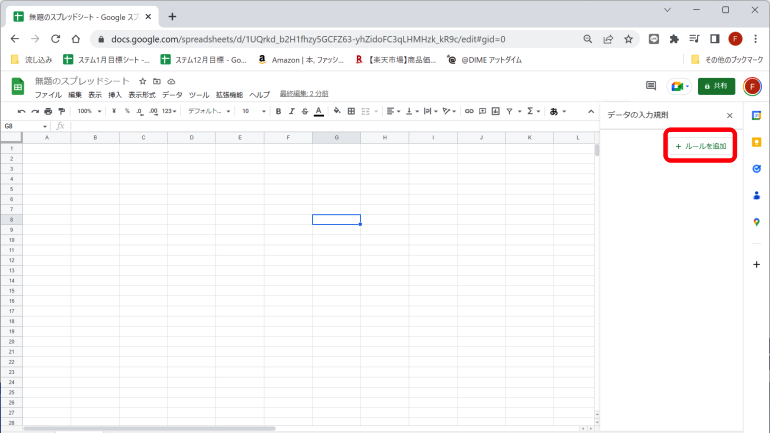
4.条件を「プルダウン」にし、「オプション1」「オプション2」の部分に任意のテキストを入力します。この際、オプション1、オプション2と書かれている左隣のボックスをクリックし、任意の色を選択する
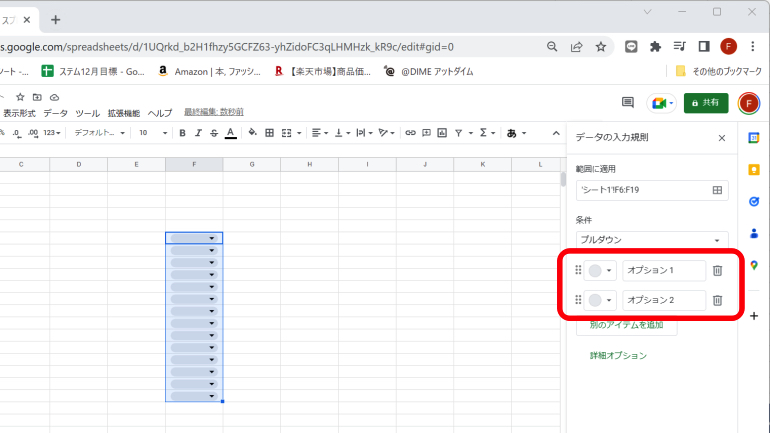
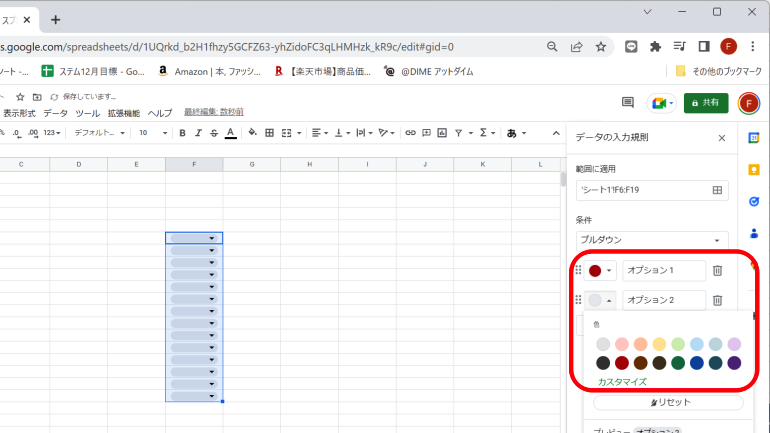
4.右下の「完了」をクリックします。
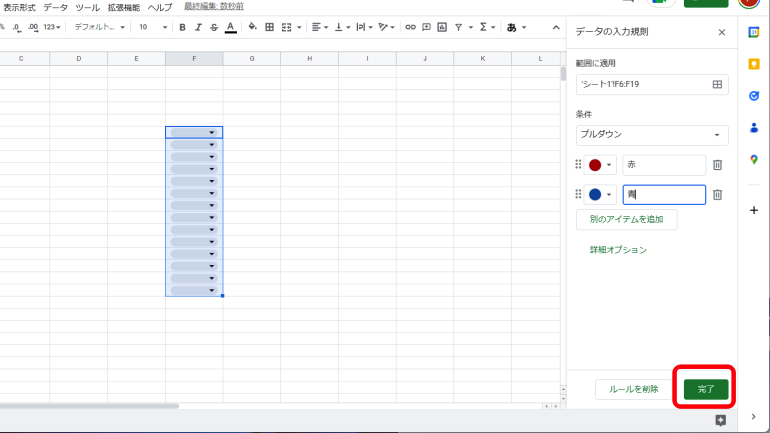
以上で、画像のように色のついたプルダウンを作成することができます。















 DIME MAGAZINE
DIME MAGAZINE













